إذا كنت تفضل الحفاظ على خصوصيتك عن طريق إخفاء المساحة خلفك أثناء مكالمات Zoom ، فقد يكون من مصلحتك الاستفادة من ميزة الخلفية الضبابية في Zoom.

ستوضح لك هذه المقالة كيفية تعتيم الخلفية باستخدام أنظمة تشغيل مختلفة. نظرًا لأن الميزة غير متوفرة حاليًا للأجهزة المحمولة ، فسنأخذك خلال الحل البديل للحصول على خلفية ضبابية. بالإضافة إلى ذلك ، تتضمن الأسئلة الشائعة الخاصة بنا كيفية استخدام الخلفيات الافتراضية لتحميل الصور ومقاطع الفيديو للخلفيات.
قم بتغيير إعدادات التكبير لطمس الخلفية على نظام التشغيل Windows 10 أو Mac
الخطوات عند استخدام جهاز كمبيوتر يعمل بنظام Windows أو جهاز Mac هي نفسها في الواقع. لتعتيم الخلفية قبل مكالمة Zoom من جهاز الكمبيوتر الخاص بك:
- يطلق تكبير وقم بتسجيل الدخول إلى حسابك.
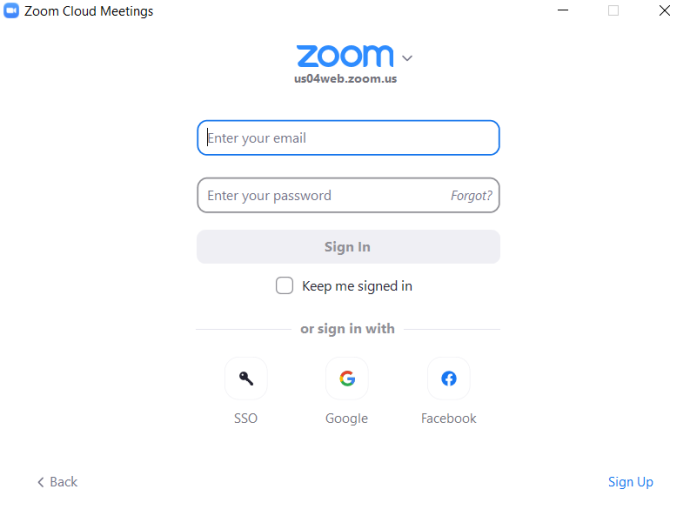
- نحو أعلى اليمين ، انقر فوق إعدادات خيار رمز الترس.
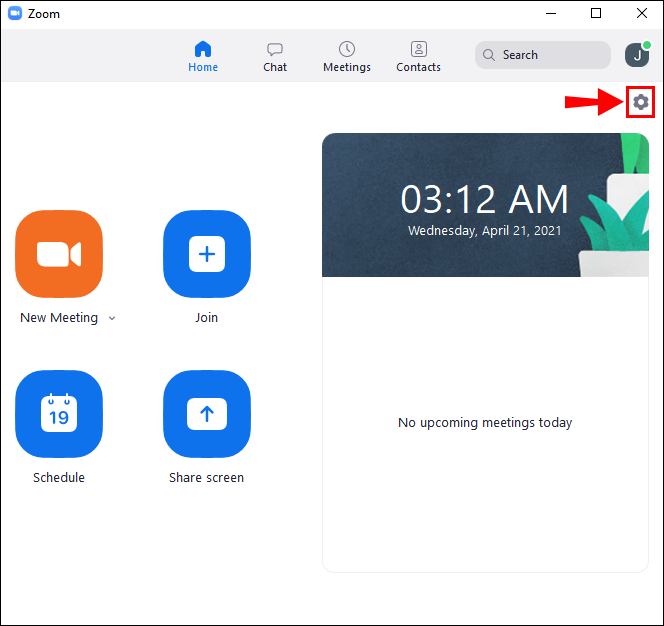
- في الإعدادات ، حدد الخلفيات والمرشحات .

- ثم حدد ملف طمس الخيار ، وستظهر خلفيتك غير واضحة على الفور.

لتعتيم خلفيتك أثناء مكالمة Zoom:
- في شاشة الاجتماع ، حدد مكان الشريط في الأسفل. قد تضطر إلى تحريك الماوس إلى الأسفل لجعله مرئيًا.

- حدد موقع ملف توقف الفيديو زر مع شارة رتبة متجهة لأعلى.
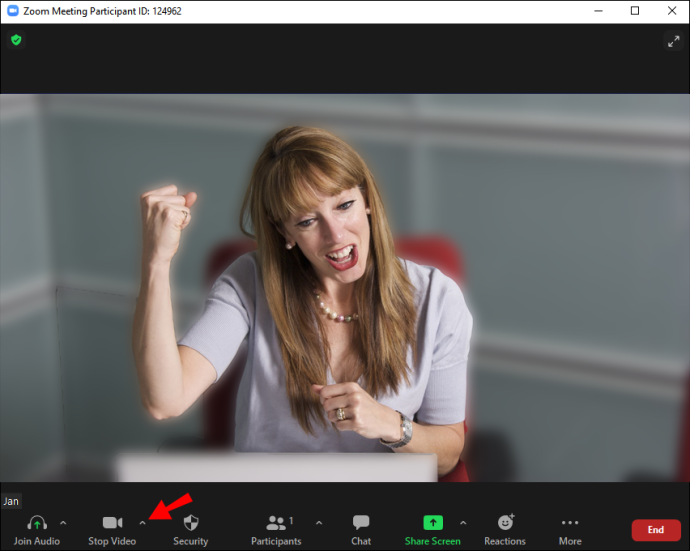
- انقر فوق السهم ، ثم اعدادات الفيديو > الخلفيات والمرشحات.
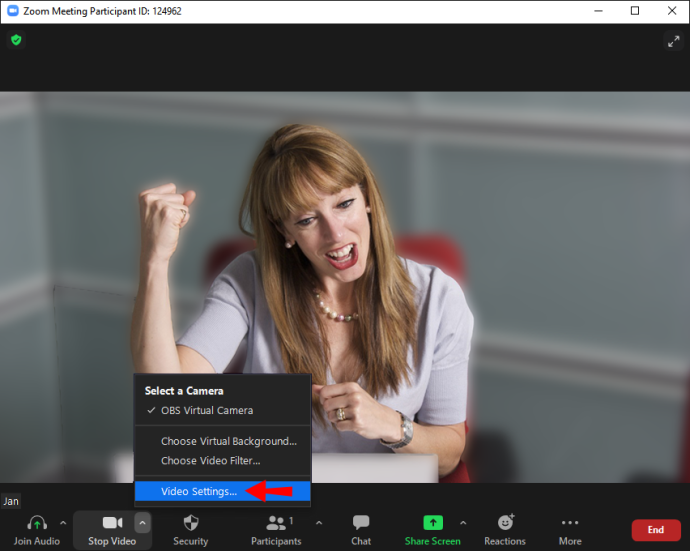
- ثم حدد ملف طمس الخيار ، وستظهر خلفيتك غير واضحة على الفور.

كيفية تعتيم الخلفية في التكبير / التصغير على جهاز iPhone أو Android
ميزة تمويه الخلفية متاحة الآن للأجهزة المحمولة ؛ ما عليك سوى اتباع الخطوات التالية:
- قم بتشغيل تطبيق Zoom عبر جهاز Android أو iOS.
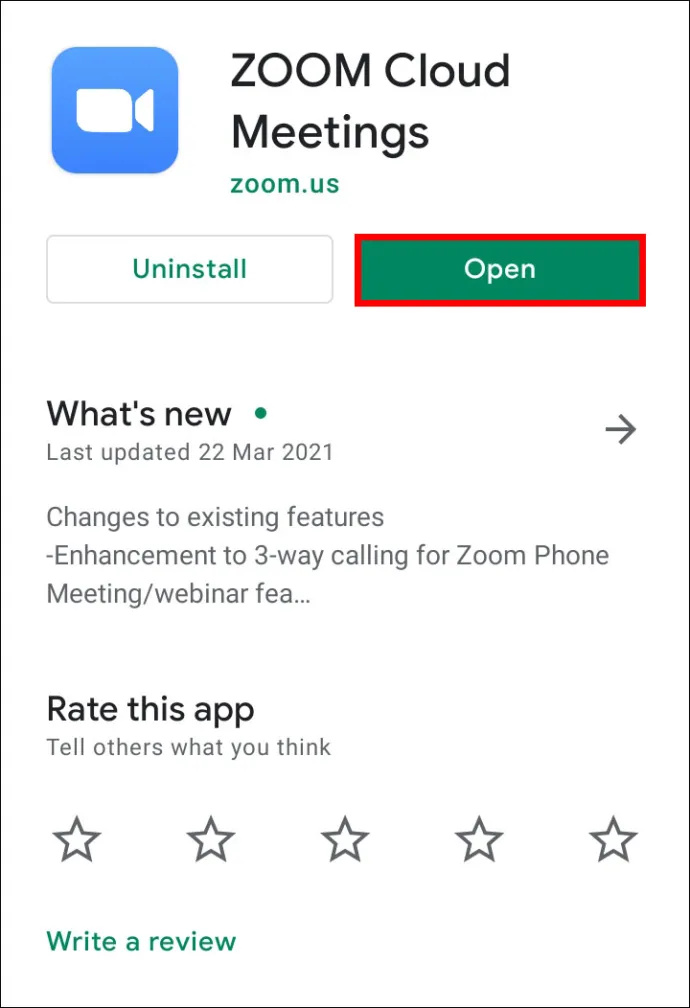
- تأكد من تمكين الفيديو الخاص بك ، ثم انضم أو أنشئ اجتماعًا جديدًا.
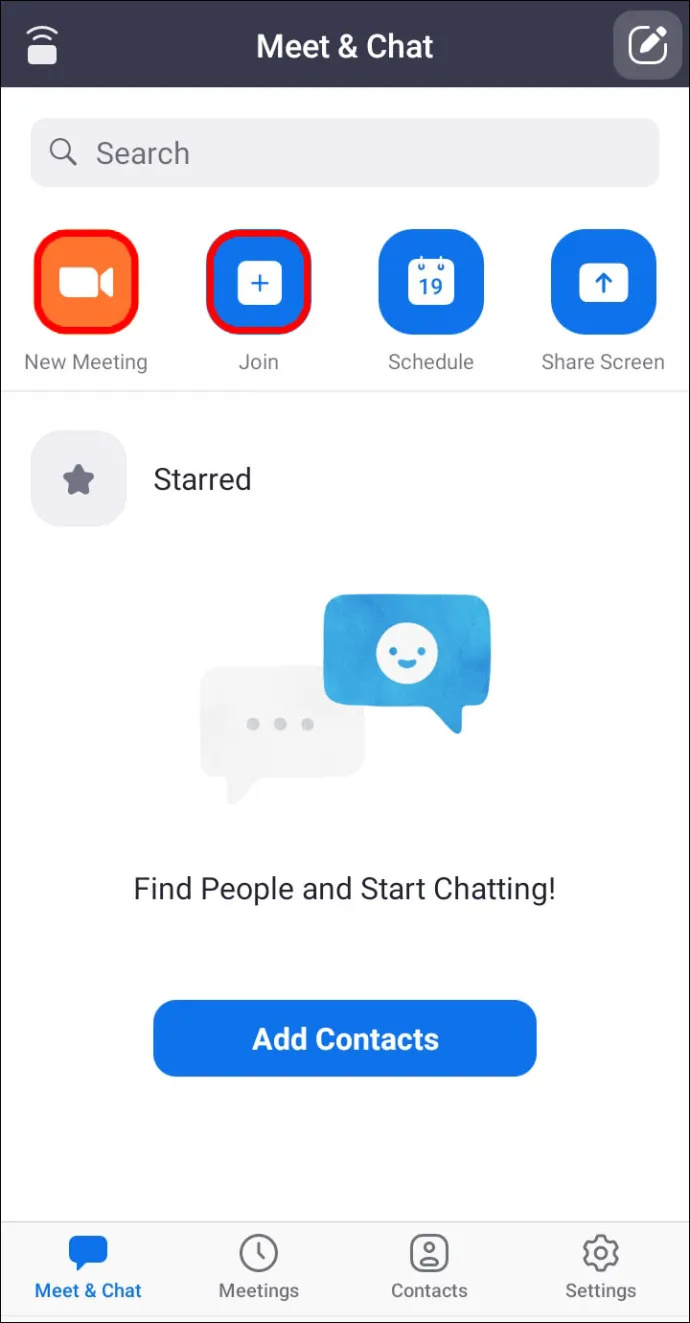
- بمجرد بدء الاجتماع ، انقر في أي مكان على الشاشة لإظهار عناصر التحكم.
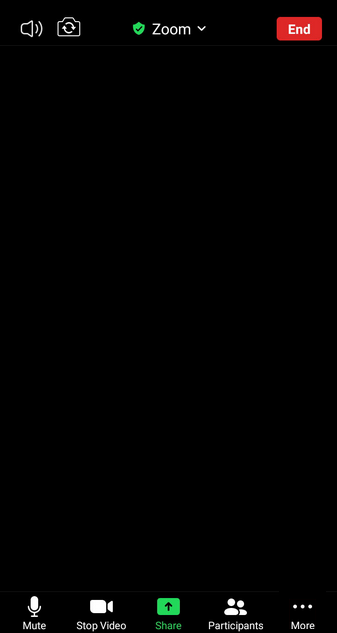
- في الجزء السفلي الأيمن ، انقر فوق ملف أكثر زر.
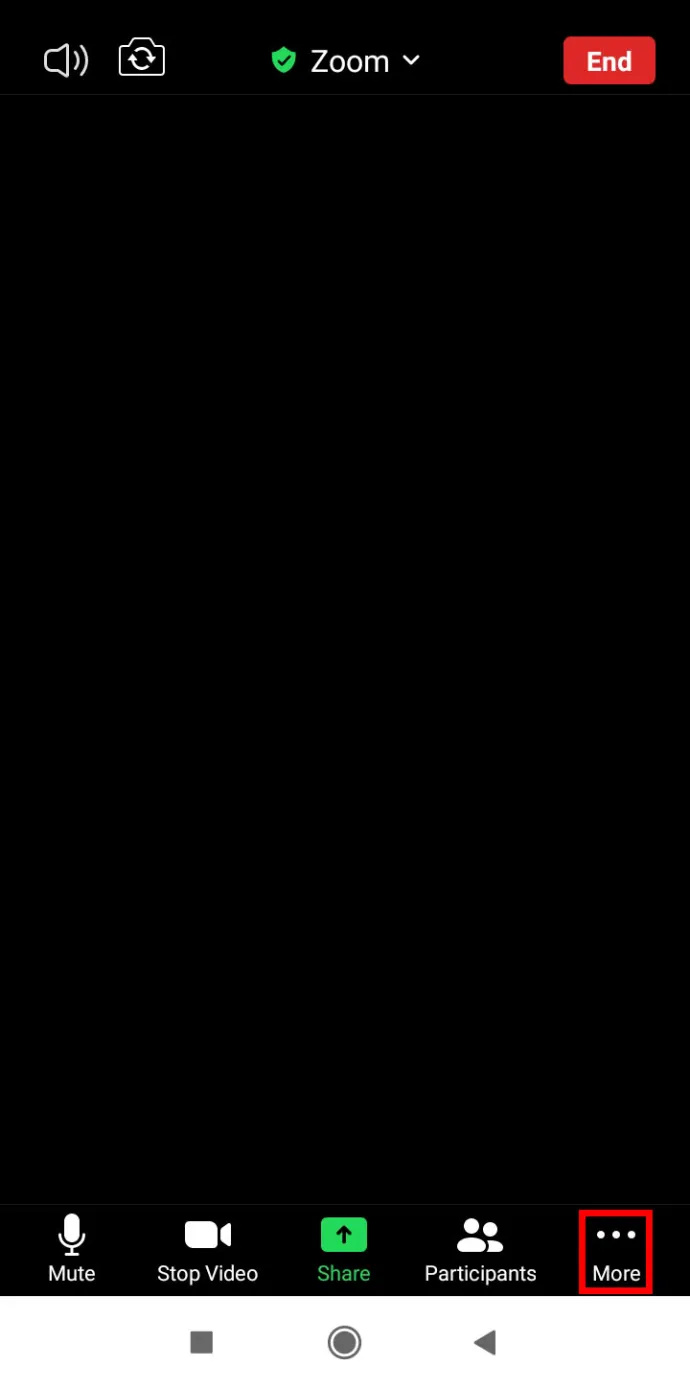
- انقر على الخلفية والفلاتر .
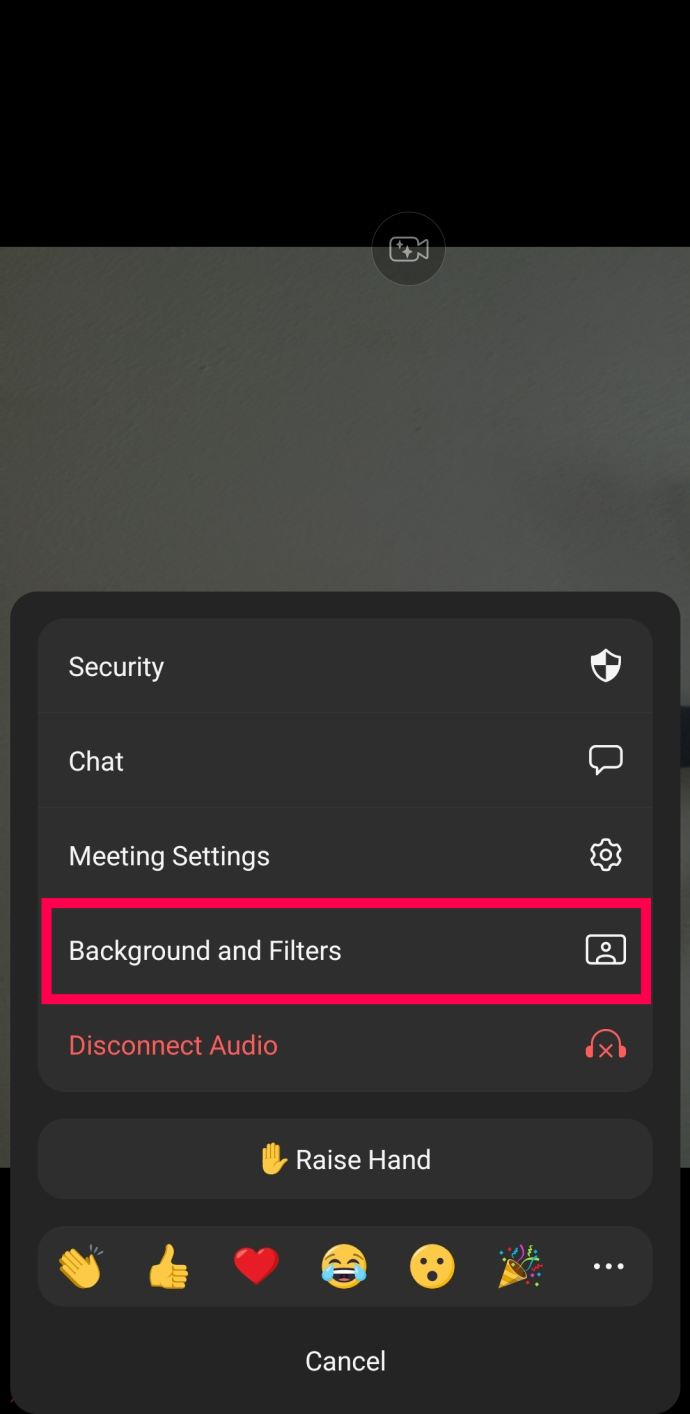
- يختار طمس .
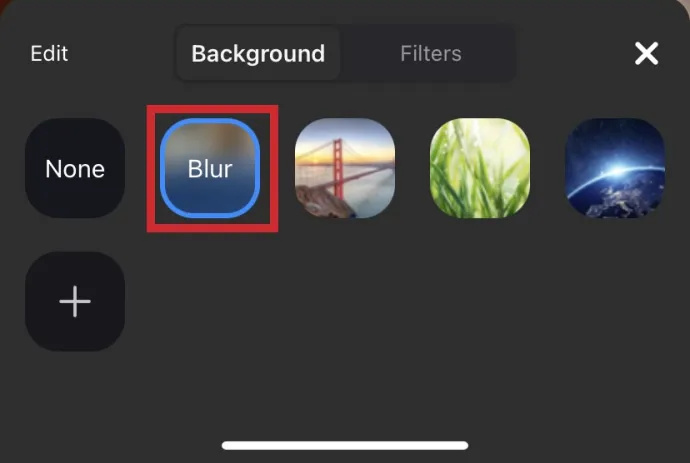
الآن ، يمكنك التجول باستخدام هاتفك ، أو القيام بمهام أخرى أثناء إجراء مكالمة جماعية عبر Zoom.
كيفية إيقاف تشغيل ضبابية الخلفية في التكبير
ربما تحتاج فقط إلى تعتيم الخلفية لفترة قصيرة. إذا كان الأمر كذلك ، فمن السهل إيقاف تشغيل ميزة التعتيم. إليك الطريقة:
- يفتح تكبير وسجّل الدخول وانقر فوق إعدادات ترس في الزاوية اليمنى العليا.

- انقر فوق الخلفيات والمرشحات .

- انقر فوق لا أحد . سيكون هذا هو الخيار الأول في قائمة صور الخلفية.
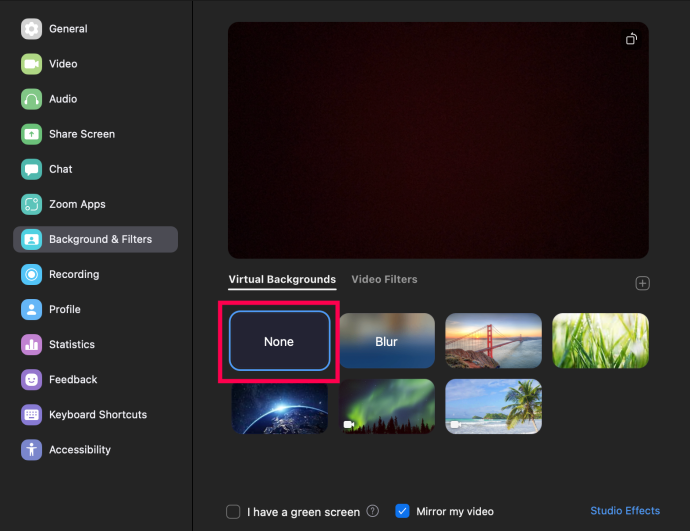
الآن ، ستعود خلفيتك إلى صورتك الحقيقية بدلاً من الصورة الضبابية أو المحملة.
كيفية إضافة الخلفية الخاصة بك
إذا كنت تفضل إنشاء الخلفية الخاصة بك بدلاً من تمويه ثابت ، فيمكنك ذلك. لكن لاحظ أن هذا لا يعمل إلا إذا سمح بذلك مسؤول الاجتماع. نعم ، هناك إعداد لتشغيل وإيقاف تشغيل الخلفيات الافتراضية.
قبل أن نتعمق ، دعنا نرشدك أولاً خلال تشغيل الخيار:
كيف أغير عمري على tiktok
- توجه إلى Zoom على متصفح الويب وانتقل لأسفل في القائمة الموجودة على الجانب الأيسر إلى ادارة الحساب .
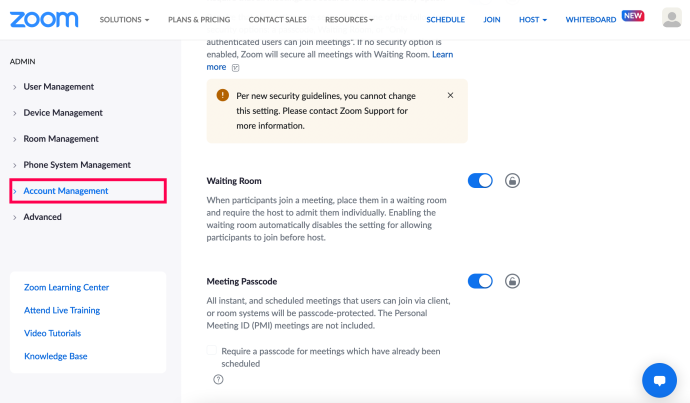
- انقر فوق إعدادت الحساب .
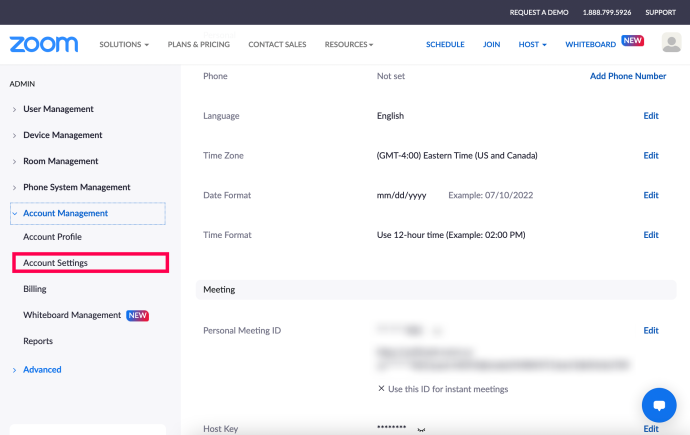
- قم بالتمرير لأسفل إلى ملف في الاجتماع (متقدم) قسم وتحقق من المربعين أدناه الخلفية الافتراضية .
*نصيحة : استخدم Control + F أو Command + F لكتابة Virtual Background وتحديد موقع الإعداد بسرعة.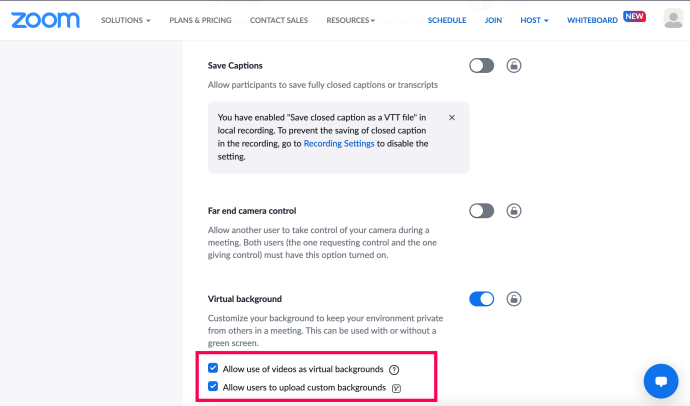
الآن ، يمكنك تطبيق الخلفية الخاصة بك على اجتماع Zoom الخاص بك. إليك الطريقة:
- سجّل الدخول إلى Zoom وحدد ملف إعدادات ترس في الزاوية اليمنى العليا.

- انقر الخلفيات والمرشحات .

- انقر فوق الصغيرة + تحت نافذة المعاينة. ثم اضغط إضافة صورة .
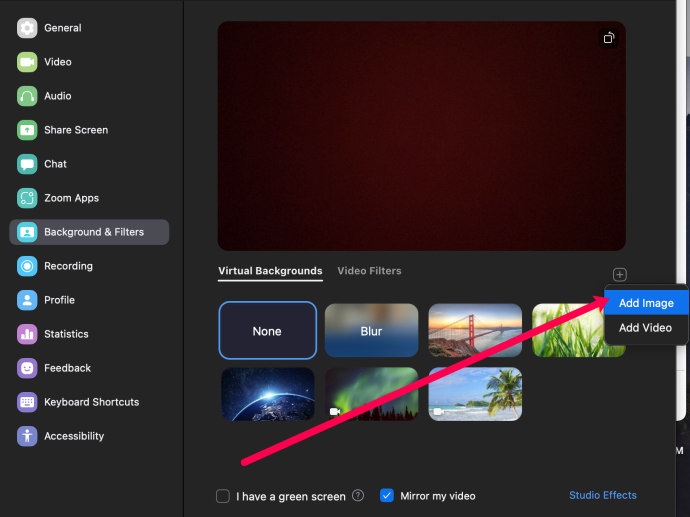
- حدد الصورة التي تريد استخدامها كخلفية في اجتماع Zoom.
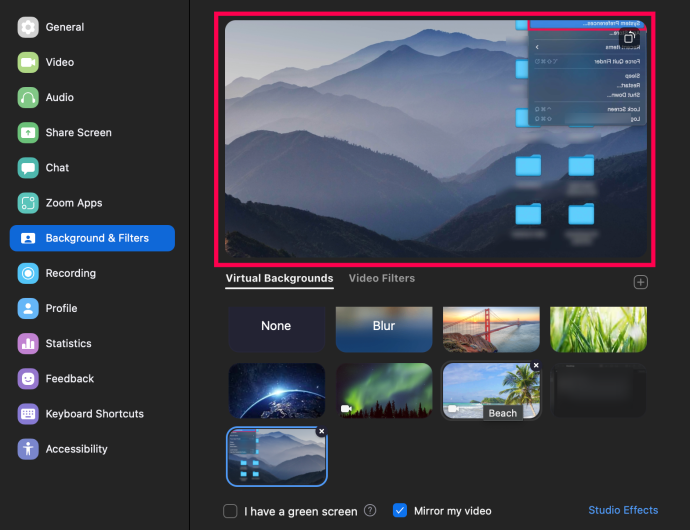
الآن ، يمكنك بدء اجتماعك التالي بالخلفية التي تختارها.
الأسئلة الشائعة حول Zoom Background Blur
فيما يلي بعض الإجابات على أسئلتك حول اجتماعات Zoom.
لماذا يقوم Zoom بتعتيم أجزاء مني؟
قد تكون مشوشًا لأن الكاميرا خارج نطاق التركيز. لتجنب هذه المشكلة تمامًا ، فكر في الاستثمار في كاميرا ويب ذات تركيز تلقائي. تكون أسعارها معقولة وتستحق الشراء إذا كنت تحضر مكالمات فيديو بشكل متكرر. يمكنك أيضًا إعادة تركيز الكاميرا يدويًا ؛ يتم تحقيق ذلك عادة عن طريق لف الحلقة حول العدسة.
بالإضافة إلى ذلك ، تأكد من أن عدسة الكاميرا نظيفة عن طريق غمس قطعة قماش من الحرير أو الألياف الدقيقة في كحول الأيزوبروبيل ومسحها برفق.
ما الدقة التي يجب أن تكون خلفية التكبير / التصغير الخاصة بي بها ضبابية؟
تعمل ميزة الخلفية الضبابية في Zoom من خلال تعتيم كل شيء في الغرفة التي تتواجد فيها أثناء المكالمة - بخلاف التعتيم. إذا كنت تريد استخدام صورة لخلفيتك ، فإن Zoom يوصي بحد أدنى من الدقة يبلغ 1280 × 720 بكسل.
لماذا لا يظهر خيار تعتيم الخلفية؟
إذا كنت لا ترى خيار 'Blur' في Zoom ، فجرّب ما يلي:
تأكد من أن جهاز الكمبيوتر الخاص بك يدعم آخر تحديث
تعد ميزة التمويه جزءًا من أحدث إصدار من برنامج Zoom ؛ لذلك ، ستحتاج إلى تنزيل إصدار Client 5.7.5 على الأقل على جهاز الكمبيوتر الشخصي أو جهاز Mac. للتحقق مما إذا كنت بحاجة إلى تحديث أم لا:
1. ابدأ Zoom وقم بتسجيل الدخول إلى حسابك.

2. في الجزء العلوي الأيمن ، انقر على صورة ملفك الشخصي.

3. ثم قم بالتمرير لأسفل وحدد 'التحقق من وجود تحديثات'.
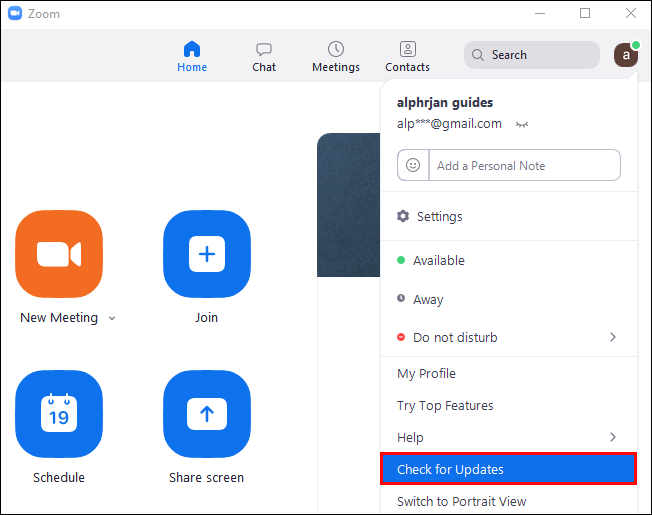
إذا كان لديك أحدث إصدار مثبت وخيار التعتيم غير متاح ، فحاول إيقاف تشغيل الكمبيوتر وإعادة تشغيله بعد خمس دقائق أو نحو ذلك.
كيفية التحقق من تحديث برنامج التشغيل
تأكد من أن جهاز الكمبيوتر الخاص بك يلبي متطلبات الخلفية الضبابية
يتطلب استخدام ميزة التعتيم معالجات مدعومة مختلفة لنظامي التشغيل Windows و macOS. لمعرفة متطلبات الخلفية الافتراضية ، تحقق من مركز المساعدة في Zoom.
طريقة سهلة لمعرفة ما إذا كان معالج الكمبيوتر قويًا بدرجة كافية:
1. إطلاق تكبير وقم بتسجيل الدخول إلى حسابك.

2. في الجزء العلوي الأيمن ، انقر فوق الخاص بك الصوره الشخصيه .

3. حدد إعدادات > الخلفيات والمرشحات .

4. تحت الخلفيات الافتراضية ، قم بإلغاء التحديد لدي شاشة خضراء .
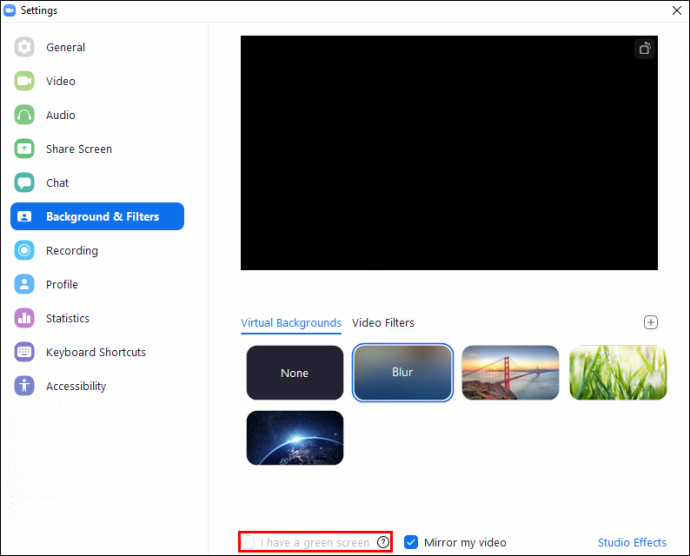
5. ثم مرر مؤشر الماوس فوق قائمة انتظار الخلفيات الافتراضية. إذا تلقيت رسالة خطأ تفيد بأنك بحاجة إلى شاشة خضراء لدعم الخلفيات الافتراضية ، فهذا يؤكد أن جهاز الكمبيوتر الخاص بك لا يدعم الخلفيات غير الواضحة.
إذا كنت لا تزال لا ترى ميزة الخلفيات الضبابية ، فجرّب الاتصال بالدعم عبر مركز مساعدة Zoom .
تغليف
الآن بعد أن عرفت كيفية إضفاء الطابع الافتراضي على خلفيات Zoom الخاصة بك باستخدام تأثير ضبابي أو صور أو فيديو ، هل قمت بالتبديل بين الخلفيات والتأثيرات المختلفة ، أو هل اخترت خلفية واحدة وتمسكت بها؟ يرجى إعلامنا في قسم التعليقات أدناه.









